
몇 년 전에 제 블로그에서 잠깐 소개드렸던 프로그램입니다.
그 당시 '항상 위' 기능을 사용하기 위해 다른 프로그램과 같이 소개했었는데, 벌써 0.88.0 버전까지 출시했습니다.
위 이미지는 PowerToys의 대시보드인데, 사용할 수 있는 기능이 정말 많습니다.
필요한 기능만 켜서 사용하면 되고, 일부 기능들은 단축키로 설정하여 사용할 수 있습니다.
모든 유틸리티가 필요한 건 아니지만, 몇 가지 유용한 기능들이 있습니다.
PowerToys 최신 버전 다운로드
아래 사이트에서 최신버전을 다운로드할 수 있습니다.
https://github.com/microsoft/PowerToys/releases/
Releases · microsoft/PowerToys
Windows system utilities to maximize productivity. Contribute to microsoft/PowerToys development by creating an account on GitHub.
github.com
✅ 사용할 수 있는 유틸리티
- 현재 0.88.0 버전 기준 -
| No. | 이름 | 설명 | 이미지 |
| 1 | 고급 붙여 넣기 | 고급 붙여 넣기는 클립보드의 텍스트를 필요한 형식으로 스마트하게 붙여 넣을 수 있는 도구입니다. 100% 옵트인이며 OpenAI 키가 필요한 AI 기반 옵션을 사용하여 향상할 수 있습니다. |  |
| 2 | Always On Top | Always On Top 빠른 키 바로 가기(⊞ Win+Ctrl+T)를 사용하여 다른 창 위에 창을 고정할 수 있습니다. | 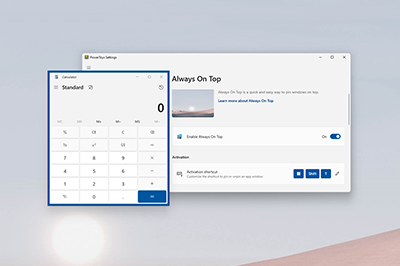 |
| 3 | PowerToys Awake | PowerToys Awake은 & 절전 모드 설정을 관리하지 않고도 컴퓨터가 깨어 있도록 설계되었습니다. 이 동작은 시간이 많이 걸리는 작업을 실행할 때 컴퓨터가 절전 모드로 전환되거나 화면이 꺼지는 것을 방지하는 데 유용합니다. | 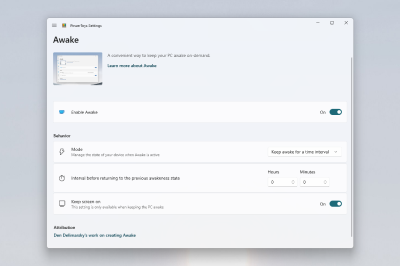 |
| 4 | Color Picker | Color Picker는⊞ Win+Shift+C로 활성화되는 시스템 수준의 색상 선택 유틸리티입니다. 화면의 어느 곳에서나 색을 선택하면 선택기가 자동으로 지정된 형식으로 클립보드에 색을 복사합니다. Color Picker에는 이전에 선택한 색상의 내역을 표시하는 편집기가 포함되어 있어 선택한 색상을 미세 조정하고 다른 문자열 표현을 복사할 수 있습니다. 이 코드는 Martin Chrzan의 Color Picker를 기반으로 합니다. |  |
| 5 | 명령을 찾을 수 없음 | 찾을 수 없는 명령은 명령에서 throw 된 오류를 감지하고 사용 가능한 경우 설치할 관련 WinGet 패키지를 제안하는 PowerShell 7 모듈입니다. |  |
| 6 | 자르기 및 잠금 | 자르기 및 잠금은 다른 창을 잘라서 또는 다른 창의 썸네일로 새 창을 만드는 유틸리티입니다. |  |
| 7 | 환경 변수 | 환경 변수는 환경 변수를 관리하는 쉽고 편리한 방법을 제공합니다. 변수 세트를 함께 관리하기 위한 프로필을 만들 수 있습니다. |  |
| 8 | FancyZones | FancyZones 복잡한 창 레이아웃을 쉽게 만들고 창을 해당 레이아웃에 빠르게 배치할 수 있는 창 관리자입니다. |  |
| 9 | 파일탐색기 추가기능 | 파일 탐색 추가 기능을 사용하면 File Explorer에서 미리 보기 창 및 썸네일 렌더링을 통해 다양한 파일 형식을 표시할 수 있습니다. 미리 보기 창을 열려면 보기가 있는 File Explorer에서 미리 보기 창을 선택합니다. | 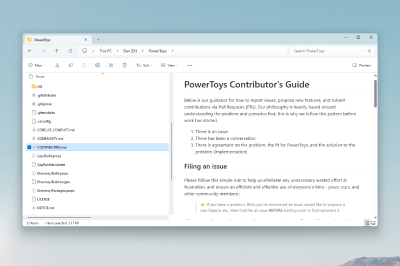 |
| 10 | File Locksmith | File Locksmith는 사용 중인 파일과 프로세스를 확인하기 위한 Windows 셸 확장입니다. 하나 이상의 파일을 File Explorer에서 선택하여 우클릭한 후 자물쇠로 잠금 해제를 선택합니다. |  |
| 11 | 호스트 파일 편집기 | 호스트 파일 편집기는 도메인 이름과 일치하는 IP 주소가 포함된 '호스트' 파일을 편집할 수 있는 편리한 방법으로, IP 네트워크에서 호스트를 식별하고 찾기 위한 맵 역할을 합니다. |  |
| 12 | Image Resizer | Image Resizer는 이미지의 크기를 신속하게 조정하는 Windows 셸 확장입니다. 마우스 우클릭을 File Explorer에서 한 후 곧바로 한 개 이상의 이미지의 크기를 재조정합니다. 이 코드는 Brice Lambson의 Image Resizer를 기반으로 합니다. |  |
| 13 | Keyboard Manager | Keyboard Manager를 사용하면 키를 다시 매핑하여 사용자 고유의 바로 가기 키를 만들어 키보드의 생산성을 높일 수 있습니다. |  |
| 14 | 마우스 유틸리티 | 마우스 유틸리티는 마우스와 커서를 향상하는 기능을 추가합니다. 내 마우스 찾기를 사용하면 커서에 초점을 맞춘 스포트라이트를 통해 마우스 위치를 빠르게 찾을 수 있습니다. 이 기능은 Raymond Chen이 개발한 소스 코드를 기반으로 합니다. 마우스 형광펜은 기본 버튼을 클릭할 때 시각적 표시기를 표시합니다. 마우스 점프를 사용하면 큰 디스플레이에서 빠르게 점프할 수 있습니다. 마우스 포인터 십자선은 마우스 포인터를 중심으로 십자선을 그립니다. |  |
| 15 | 경계 없는 마우스 | 동일한 키보드와 마우스로 여러 컴퓨터와 상호작용하며 컴퓨터 간 클립보드 내용과 파일을 원활하게 공유하려면 테두리가 없는 마우스를 사용합니다. |  |
| 16 | New+ | New+를 사용하면 File Explorer의 개인화된 템플릿 세트에서 파일과 폴더를 만들 수 있습니다. |  |
| 17 | 미리보기 | 미리보기를 사용하면 여러 애플리케이션을 열거나 워크플로를 중단하지 않고도 파일 콘텐츠를 미리 볼 수 있습니다. 파일을 선택하고 바로 가기 사용(Ctrl+Space) |  |
| 18 | PowerRename | 일괄 이름 변경을 하기 위해 PowerRename을 사용하면 파일 이름 검색 및 변경이 가능합니다. 여기에는 정규 표현식 사용, 특정 파일 형식 대상 지정, 예상 결과 미리 보기 및 변경 내용 취소 기능과 같은 고급 기능이 포함됩니다. 이 코드는 Chris Davis의 SmartRename를 기반으로 합니다. |  |
| 19 | 빠른 악센트 | 빠른 악센트는 악센트가 있는 문자를 입력하는 다른 방법입니다. 키보드가 빠른 키 콤보를 사용하여 특정 문자를 지원하지 않는 경우에 유용합니다. |  |
| 20 | PowerToys Run | PowerToys Run을(를) 사용하면 앱을 즉시 검색하고 열 수 있습니다. 열려면 바로 가기 Alt+Space를 누르고 입력을 시작합니다. 오픈 소스 모듈식으로 추가 플러그 인을 지원합니다. |  |
| 21 | 레지스트리 미리 보기 | 레지스트리 미리 보기는 Windows 레지스트리 파일을 시각화하고 편집하는 유틸리티입니다. |  |
| 22 | 화면 눈금자 | 이미지 엣지 감지를 통해 화면에서 픽셀을 빠르게 측정하려면 화면 눈금자를 사용합니다. 활성화하려면 바로 가기 ⊞ Win+Shift+M을 누릅니다. 이 도구는 피트 블라이스의 룰러에서 영감을 받았습니다. |  |
| 23 | Shortcut Guide | Shortcut Guide는 ⊞ Win+Shift+/(또는 우리가 생각하는 대로 ⊞ Win+?)를 누르고 데스크톱의 현재 상태에 사용 가능한 바로 가기를 표시할 때 나타납니다. ⊞Win을 길게 눌러 사용할 수도 있습니다. |  |
| 24 | 텍스트 추출기 | 텍스트 추출기는 화면의 어디에서나 텍스트를 복사하는 편리한 방법입니다. 활성화하려면 바로 가기 ⊞ Win+Shift+T를 누릅니다. 이 코드는 Joe Finney의 텍스트 잡기를 기반으로 합니다. | 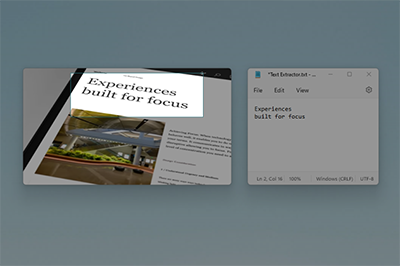 |
| 25 | 작업 영역 | 작업 영역 한 번의 클릭으로 사용자 지정 위치 및 구성에 애플리케이션 집합을 시작하기 위한 데스크톱 관리자 유틸리티입니다. 편집기를 열려면 설정에서 "편집기 시작"을 선택하거나 바로 가기 ⊞ Win+Ctrl+`을 사용하세요. |  |
| 26 | ZoomIt | ZoomIt 기술 프레젠테이션 및 데모를 위한 화면 확대/축소, 주석 및 기록 도구입니다. 가장 인기 있는 Sysinternals 유틸리티 중 하나이며, 이제 PowerToys사용할 수 있습니다. |  |
언어
PowerToys는 현재 아랍어(사우디아라비아), 중국어(간체), 중국어(번체), 체코어, 네덜란드어, 영어, 프랑스어, 독일어, 히브리어, 헝가리어, 이탈리아어, 일본어, 한국어, 페르시아어, 폴란드어, 포르투갈어, 포르투갈어(브라질), 러시아어, 스페인어, 터키어, 우크라이나어로 제공됩니다.




